文章詳情頁
解決win10系統電腦關機慢的方法
瀏覽:82日期:2023-03-27 09:57:32
在使用電腦的時候用戶會遇到各種各樣的問題,在系統性能方面的問題中,就有系統緩慢、卡頓的問題,不管是電腦開機還是關機都會花費很多的時間,開機慢的問題可能是電腦中很多的自啟動軟件造成的,而關機慢的問題就可以在系統的本地組策略編輯器中得到解決了,只不過很多win10系統的用戶還不知道要怎么操作解決這個電腦關機慢的問題,那么在接下來的教程中小編就跟大家分享一下在win10系統中解決電腦關機慢這個問題的操作方法吧,感興趣的朋友不妨一起來看看這篇教程。
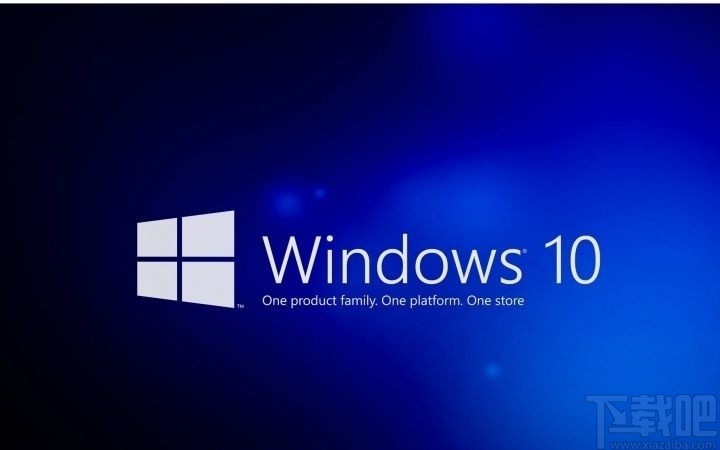
1.首先第一步我們需要調出運行界面,按下快捷鍵win+R可以快速打開,然后在其中輸入gpedit.msc并點擊回車鍵。
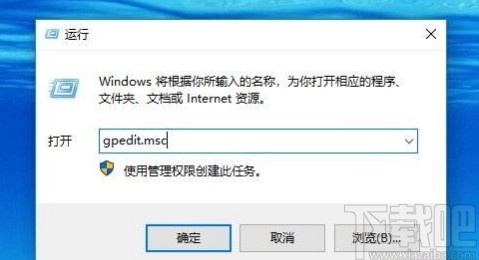
2.接下來就會打開系統的本地組策略編輯器界面了,打開之后在界面的左邊找到計算機配置,點擊它下方的管理模板,然后找到系統選項并打開。
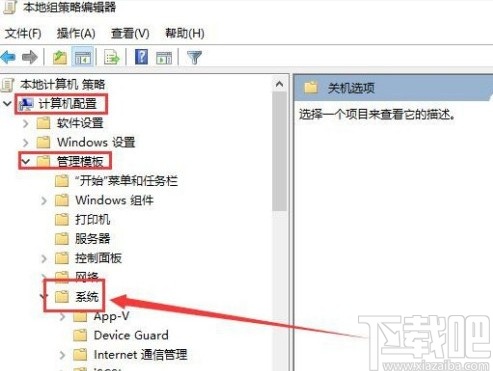
3.打開系統選項之后,在他的下面找到關機選項這個選項,然后雙擊打開它下面的功能。
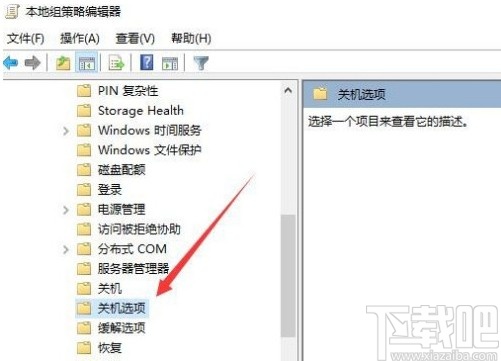
4.之后我們就可以看到在關機選項下方的“關閉會阻止或取消關機的應用程序的自動終止功能”這個功能,雙擊它進入到它的配置界面。
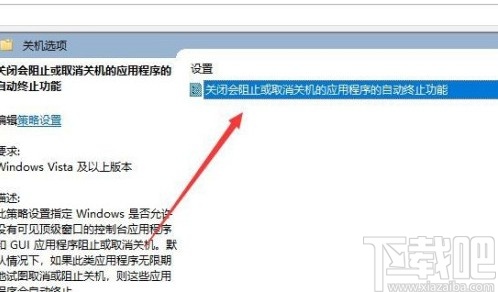
5.最后在這個功能的配置界面中,我們選擇其中的“已啟用”這個選項即可,找到之后選擇配置為已啟用,開啟這個功能就可以了。
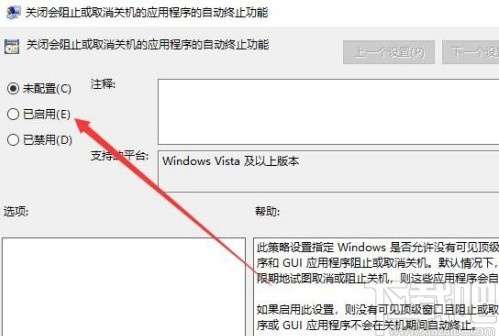
以上就是小編今天跟大家分享的使用win10系統的時候解決電腦關機很慢這個問題的具體操作方法了,有需要的朋友趕緊試一試這個方法吧,希望這篇教程能夠幫到大家。
相關文章:
1. Win10系統怎么關閉快速啟動?Win10 1909快速啟動關閉教程2. win10系統中調節屏幕刷新頻率具體操作方法3. Win10系統如何提升網頁加載速度 Win10上網加速辦法4. win10系統ie證書錯誤怎么解決?解決win10系統ie證書錯誤方法分享5. win10系統換成win7系統教程6. 虛擬機安裝Win10系統失敗提示錯誤代碼0x0000005D怎么辦7. 如何提高win10系統CPU運行速度8. 聯想小新air 12筆記本u盤如何安裝win10系統 安裝win10系統方法一覽9. Win10系統啟動項怎么設置?10. Win10搜不到共享打印機怎么辦?Win10系統添加共享打印機的方法
排行榜

 網公網安備
網公網安備